
때때로 셀룰러 데이터가 iPhone 또는 iPad에서 작동을 멈춥니다. 귀하가 수신 범위가 열악한 지역에 있지 않다고 가정하면 iPhone에서 많은 "셀룰러 데이터가 작동하지 않는" 버그를 수정하기 위해 취할 수 있는 몇 가지 일반적인 단계가 있습니다.
명백한 내용
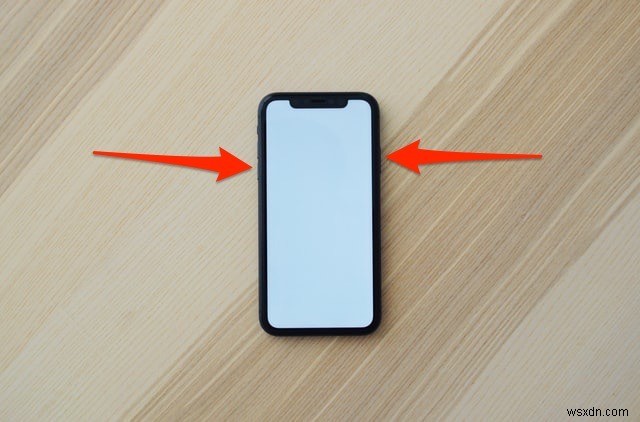
고민에 대해 지니어스바나 이동통신사에 문의하면 가장 먼저 "껐다가 켜봤어?"라는 말을 듣게 된다. 다시 시작하면 문제 해결 101이 잘 작동하므로 먼저 시도해 보십시오.
iPhone X, 11, 12 또는 13 재시동
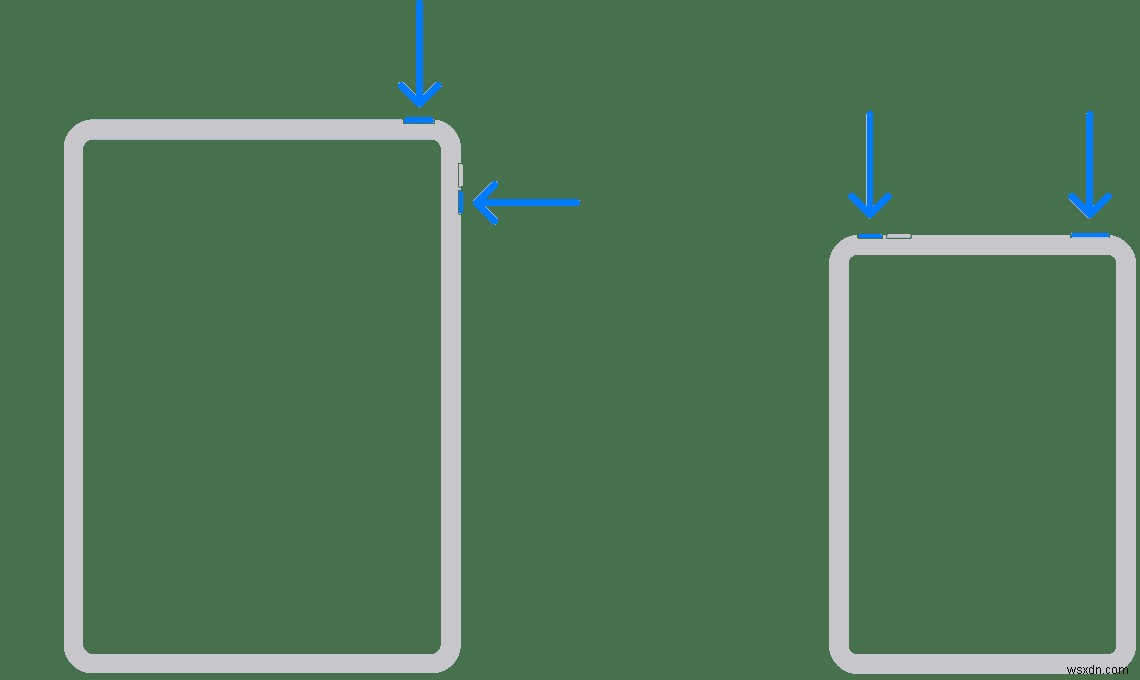
"Slide to Power Off" 화면이 나타날 때까지 볼륨 낮추기 및 측면 버튼을 길게 누릅니다. 슬라이더를 끌어 전화기의 전원을 끄고 30초 후에 다시 켜십시오. 이는 iPhone X 이상 이후의 모든 iPhone에 해당됩니다.
iPhone SE(2세대), 8, 7 또는 6 재시동
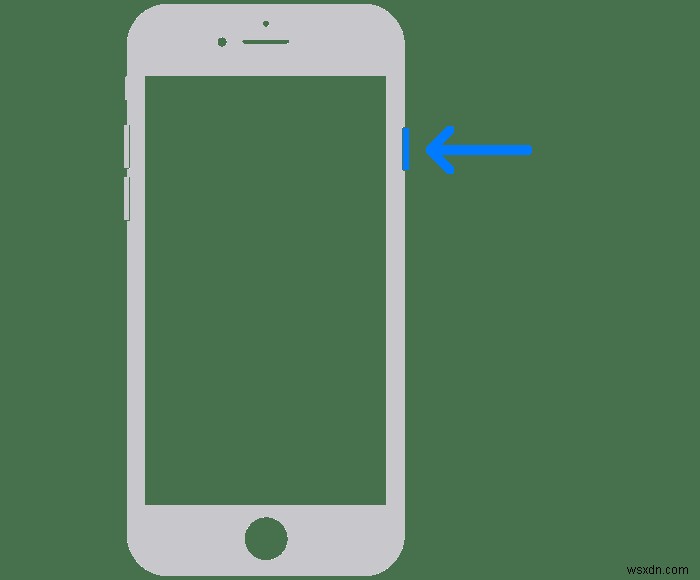
"Slide to Power Off" 화면이 나타날 때까지 오른쪽에 있는 전원 버튼을 길게 누릅니다. 슬라이더를 오른쪽으로 드래그한 다음 30초 후에 기기의 전원을 다시 켜십시오.
또한 "설정 -> 셀룰러"로 이동하여 셀룰러 데이터가 켜져 있는지 확인하십시오. 다시 말하지만, 당연한 얘기지만 모든 기반을 다 커버하는 것이 좋습니다.
iPad Air, Pro 및 Mini 6 재시동
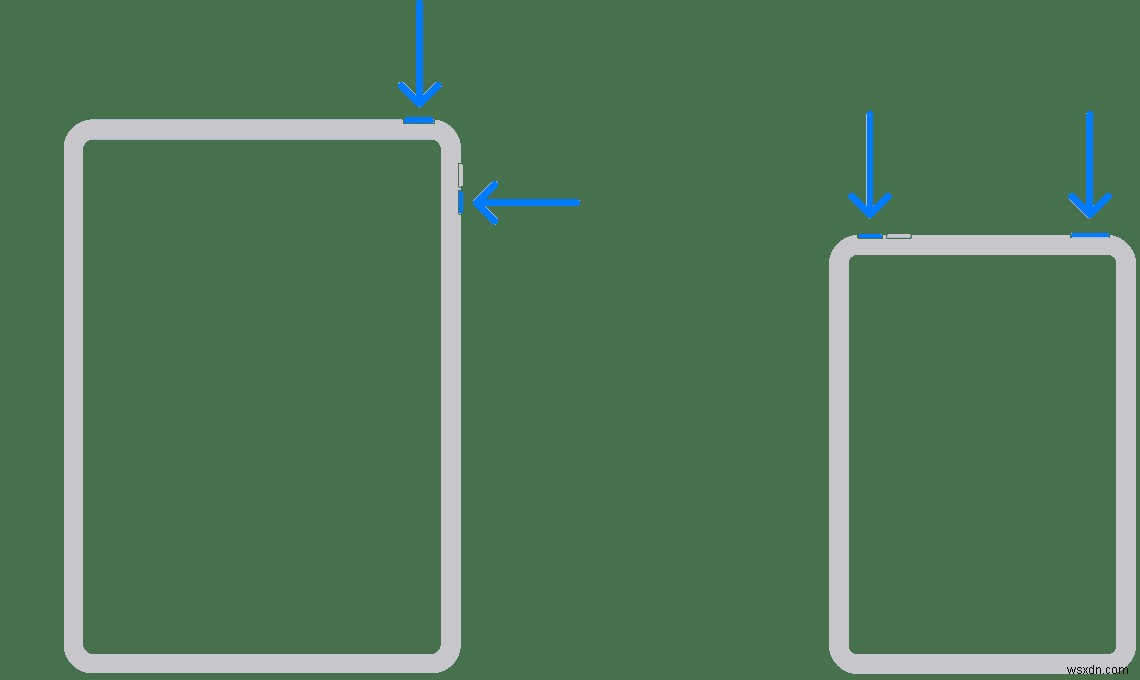
"전원 끄기" 슬라이더가 나타날 때까지 위쪽 버튼과 함께 위쪽 또는 아래쪽 볼륨 버튼을 길게 누릅니다. 슬라이더를 드래그하고 30초 이상 기다렸다가 다시 켭니다. 화면에 Apple 로고가 나타나면 iPad가 켜져 있음을 알 수 있습니다.
홈 버튼으로 iPad 재시동
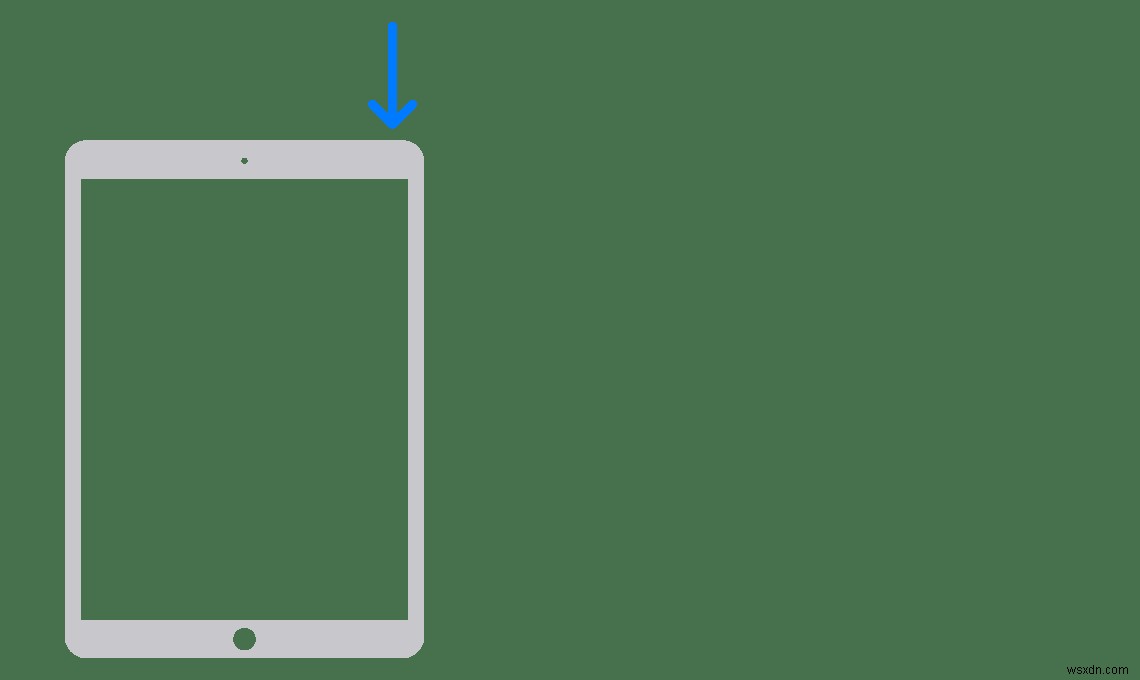
"전원 끄기" 슬라이더가 나타날 때까지 상단 버튼을 길게 누릅니다. 위의 단계와 마찬가지로 슬라이더를 끌어 iPad가 꺼지도록 하고 30초에서 1분 정도 기다렸다가 장치를 다시 켜십시오. iPad가 다시 켜지고 있음을 알리는 Apple 로고가 나타날 때까지 상단 버튼을 길게 누릅니다.
문제 분리
스스로 문제를 해결하는 경우 데이터 연결이 확실히 문제의 원인임을 확인하는 것이 중요합니다. 아래의 모든 단계는 일반적으로 모든 최근 iOS 및 iPadOS 업데이트에 적용됩니다.
- 화면의 왼쪽 상단을 보십시오. 익숙한 4G/LTE 또는 5G 아이콘이 표시되어야 하는 위치에 표시되지 않으면 모바일 데이터가 작동하지 않는 것입니다(위치 또는 장치의 내부 문제와 관련이 있을 수 있음). 때때로 4G 또는 5G 로고가 나타날 수 있지만 데이터는 여전히 작동하지 않습니다. 이 경우 수정 사항 목록을 읽어보세요.
- Safari 또는 WhatsApp과 같은 특정 앱만 인터넷에 연결되어 있지 않은 경우 앱을 다시 설치해 볼 수 있습니다. Safari를 사용하면 실제로 작동하지 않는 Safari에 대한 수정 목록이 있으므로 도움이 될 수 있습니다. 데이터 연결은 개별 앱이 아니라 기기 전체에 영향을 미치므로 이 목록은 그다지 도움이 되지 않을 수 있습니다.
- 해당 지역에 이동통신사 중단이 없는지 확인합니다. 드물지만 특히 악천후 시 발생할 수 있습니다. 이동통신사의 소셜 미디어 페이지 또는 다운 디텍터를 확인하여 해당 지역에 정전이 있는지 알아보세요.
1. Wi-Fi 통화 끄기
Wi-Fi 통화는 전화가 Wi-Fi 네트워크로 더 나은 신호를 수신할 수 있다고 감지하면 일반 전화 통화를 Wi-Fi 네트워크로 자동 전환하는 훌륭한 기능입니다.
하지만 경우에 따라 Wi-Fi 통화가 셀룰러 연결을 방해할 수 있습니다. 빠른 수정으로 이미 셀룰러 연결을 사용 중인 경우 Wi-Fi 통화를 끄십시오. 다음 두 가지 방법 중 하나를 수행할 수 있습니다.
- '설정 -> 전화 -> Wi-Fi 통화'로 이동한 다음 Wi-Fi 통화 슬라이더를 탭하여 회색으로 만듭니다.
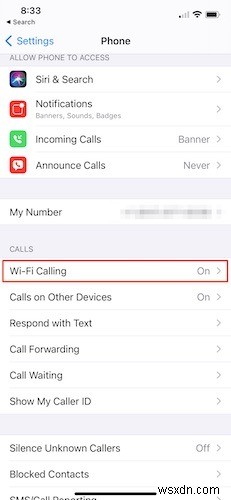
- '설정 -> 셀룰러 -> Wi-Fi 통화'로 이동하고 토글을 탭하여 꺼짐 위치로 설정합니다.
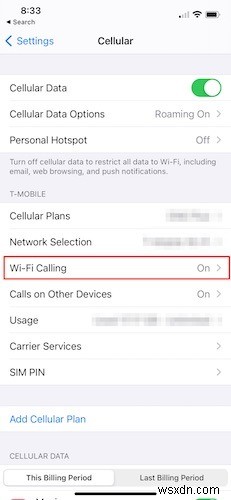
이 방법 중 하나를 사용하여 Wi-Fi 통화를 비활성화하는 것이 셀룰러 문제에 대한 해결책인지 확인하십시오. 도움이 되지 않으면 Wi-Fi 통화를 다시 켜고 이 목록의 다음 단계로 이동하십시오.
2. SIM 카드 다시 삽입
가장 먼저 시도해야 할 것 중 하나는 SIM 카드를 제거했다가 다시 삽입하는 것입니다. 카드가 휴대전화에 있는 동안 더러워지거나 먼지가 생길 가능성은 거의 없지만 다시 삽입하면 휴대전화에서 카드를 다시 읽어야 하고 셀룰러 데이터가 다시 살아날 수 있습니다.
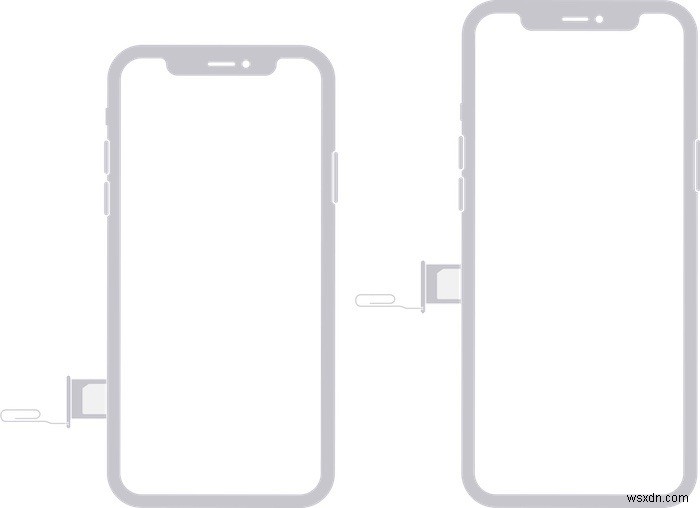
다음 단계를 따르십시오:
- iPhone의 전원을 끕니다.
- SIM 카드를 제거합니다. (SIM 카드 트레이를 분리하려면 안전핀이나 작은 것이 필요합니다.)
- iPhone 12 및 13 모델의 경우 SIM 카드 트레이가 왼쪽에 있습니다.
- iPhone 11 및 이전 모델에서는 SIM 카드 트레이가 오른쪽에 있습니다.
- SIM 카드를 다시 밀어 넣습니다.
- 휴대전화의 전원을 다시 켜세요.
3. 네트워크 설정 재설정
셀룰러 데이터가 협조를 완강히 거부하는 경우 네트워크 설정을 완전히 재설정해야 할 수도 있습니다. 이렇게 하면 셀룰러 데이터 설정을 기본값으로 재설정하는 동안 저장된 Wi-Fi 네트워크가 모두 지워집니다. 즉, 네트워크 설정을 재설정하면 Wi-Fi 문제도 해결할 수 있습니다.
- 설정 앱을 열고 "일반" 메뉴 옵션을 탭한 다음 아래로 스크롤하여 "재설정" 메뉴 옵션을 찾습니다.
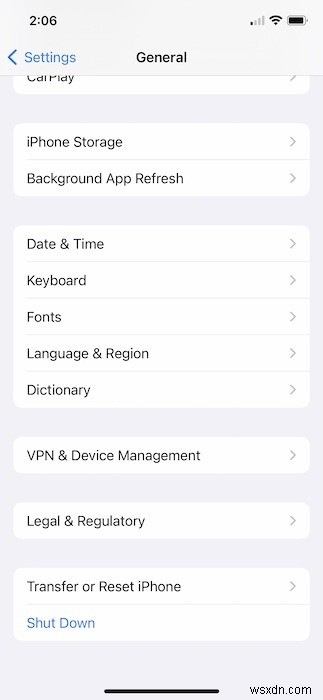
- iOS 15를 사용 중이라고 가정하고 이 메뉴를 열면 "전송 또는 재설정"이 화면 하단에 표시됩니다. 재설정을 수행하려면 iPhone 비밀번호를 입력하라는 메시지가 표시될 수 있습니다.
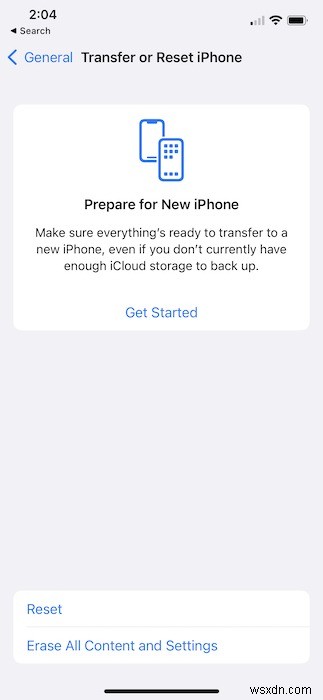 <올 시작="3">
<올 시작="3"> 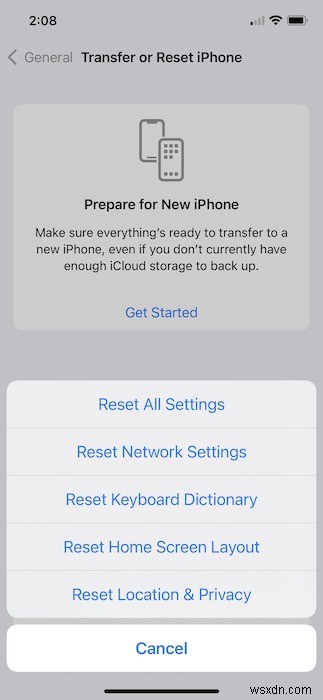
4. 비행기 모드 전환
어떤 이유로 iPhone 또는 iPad가 혼란스러워지면 셀룰러 데이터를 켜고 끄면 연결을 "재설정"하고 문제를 해결할 수 있습니다. 가지고 있는 iPhone 모델에 따라 두 가지 방법 중 하나를 빠르게 수행할 수 있습니다. iOS 15를 사용하는 iPhone X 이상을 사용하는 iPhone 소유자의 경우 다음의 빠른 단계를 따르세요.
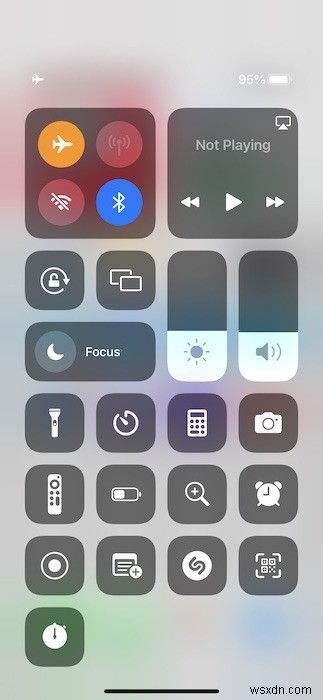
- 화면 오른쪽 상단에서 아래로 스와이프하여 iPhone에서 제어 센터를 엽니다.
- '비행기' 아이콘을 찾아 켭니다. 몇 초 동안 그대로 두었다가 끕니다. 셀룰러 데이터가 재설정되고 반환되는지 기다리십시오.
iPhone SE, iPhone 8 이하 및 iPod Touch 사용자의 경우 다음 지침을 따르십시오.
- 화면 하단 가장자리에서 위로 스와이프하여 제어 센터를 불러옵니다.
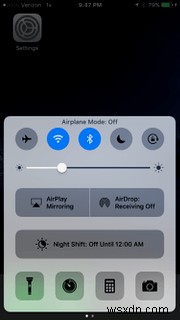
- '비행기 모드' 아이콘을 누르고 iPhone 라디오가 꺼질 때까지 잠시 기다리십시오. 비행기 아이콘을 다시 탭하여 비행기 모드를 비활성화하고 기기가 셀룰러 데이터에 다시 연결될 때까지 기다립니다.
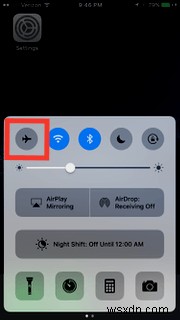
5. 이동통신사 업데이트 확인
진짜 버그로 고통받고 있다면 이동통신사 업데이트에서 안도감을 찾을 수 있습니다. 드물게 발행되지만 문제를 제대로 해결하려면 최신 버전을 사용해야 합니다. 최근 네트워크 문제를 완전히 해결하지 못한다면 업데이트가 연결에 도움이 될 가능성이 높습니다.
- 설정 앱을 열고 '일반 -> 정보'로 이동한 다음 아래로 스크롤하여 '일반' 메뉴 옵션을 탭합니다.
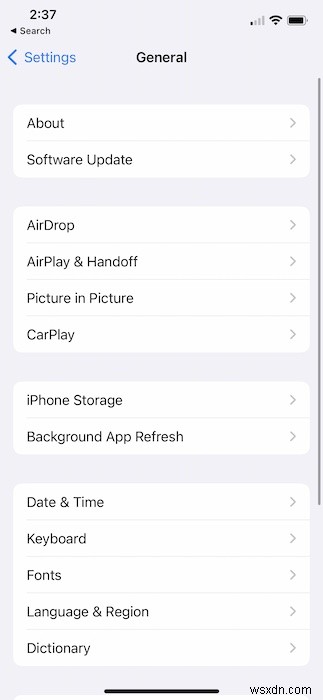
- "정보" 메뉴 옵션을 누르고 "이동통신사 설정 업데이트"라는 팝업이 표시되는지 확인합니다. 그렇다면 '업데이트'를 탭하고 업데이트가 수행될 때까지 기다리세요.
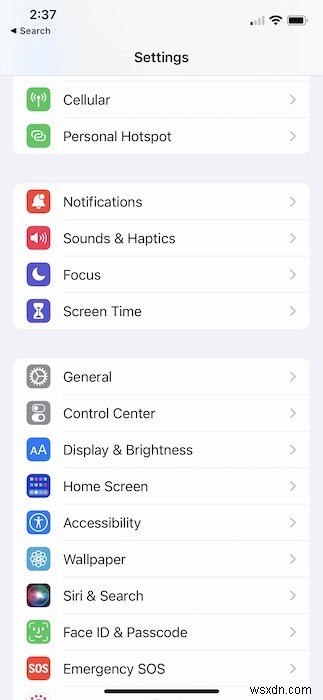
6. iOS 업데이트 확인
이동통신사 업데이트가 없는 경우 업데이트된 iOS 버전이 있을 수 있습니다. 거의 같은 곳에서 확인할 수 있습니다. 많은 셀룰러 문제는 소프트웨어 업데이트를 통해 해결할 수도 있습니다. Apple은 네트워크 연결 문제를 식별하기 위해 이동통신사 파트너와 긴밀하게 협력하고 있으며 이러한 수정 사항은 새로운 iOS 소프트웨어 업데이트 노트에 자주 표시됩니다.
- 설정 앱을 열고 아래로 스크롤하여 '일반' 메뉴 옵션을 탭합니다.
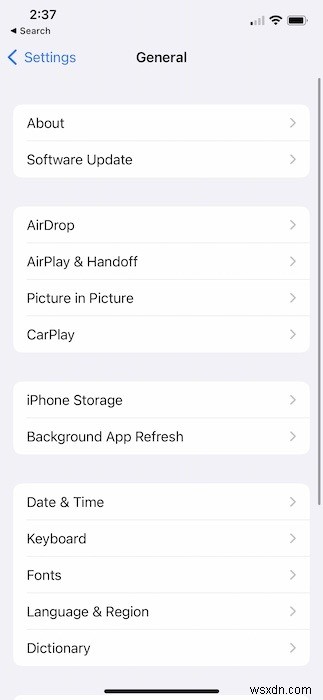
- '일반'에서 '소프트웨어 업데이트'를 탭합니다.
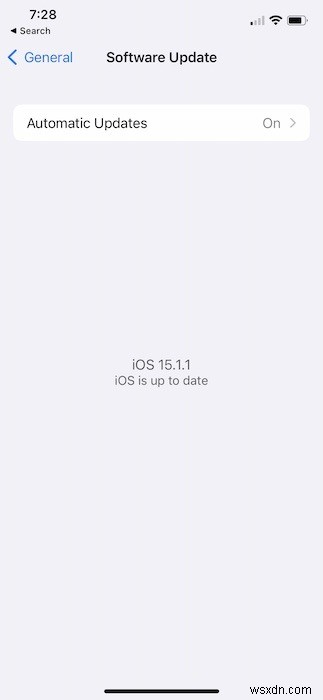
업데이트가 있는 경우 업데이트를 설치합니다. 이 과정에서 휴대전화가 다시 시작됩니다. 장치가 다시 시작되면 네트워크 연결 문제가 해결되었는지 확인하십시오. 그렇지 않은 경우 이 목록의 나머지 단계를 계속 진행하십시오.
7. VPN 끄기
iPhone에서 VPN을 사용 중이거나 구독 중인 경우 드문 경우지만 셀룰러 신호 연결을 차단할 수도 있습니다. VPN을 사용하면 공용 Wi-Fi에서 안전하게 유지하거나 지리적 보기 제한을 우회하는 것과 같은 작업에 사용할 수 있습니다. 셀룰러 신호에 연결하는 데 문제가 있는 경우 VPN을 일시적으로 비활성화하고 연결 문제를 해결하는 데 도움이 되는지 확인하십시오.
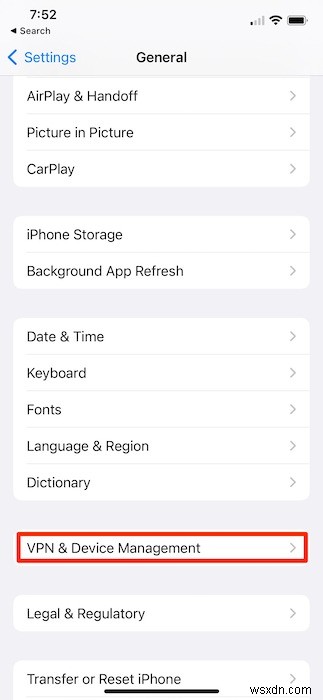
VPN 설정으로 이동하여 선택한 앱을 "꺼짐"으로 전환한 다음 강제 재시작을 수행하여 VPN을 비활성화하는 것도 도움이 될 수 있습니다. 강제로 다시 시작하면 완전히 연결이 끊어진 것을 확인할 수 있습니다. 이제 셀룰러 신호가 반환되는지 확인하고 그렇지 않은 경우 다음 단계를 계속합니다.
8. iCloud 백업 및 공장 초기화 수행
가장 완고한 문제의 경우 때로는 처음부터 시작해야 합니다. 가장 과감하고 최후의 수단이 되어야 하는 이 경우 기기를 공장 설정으로 복원할 수 있습니다. 이러한 작업을 수행하기 전에 iPhone이 백업되었는지 확인하는 것이 좋습니다.
iCloud 백업
- 설정 앱을 열고 최근 iOS 업데이트를 사용 중인 경우 메뉴 맨 위에 iCloud 메뉴가 표시되어야 합니다. 이름을 탭하세요.
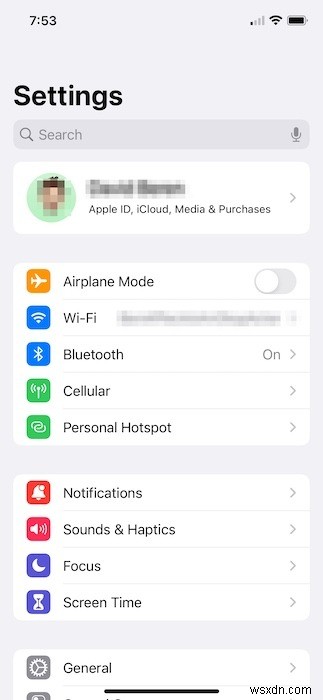
- 이름, 비밀번호 등의 첫 번째 메뉴 설정 바로 아래에 있는 "iCloud" 옵션을 찾으세요. 이 설정을 찾으면 탭하세요.
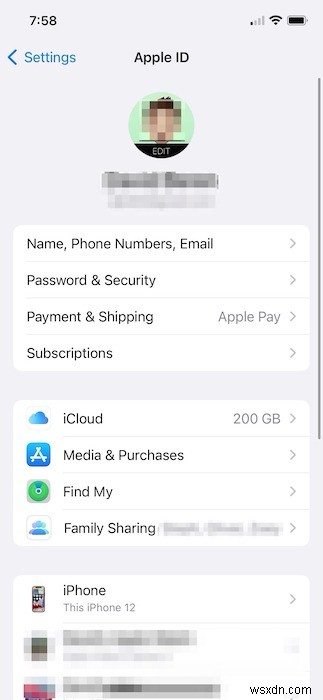 <올 시작="3">
<올 시작="3"> 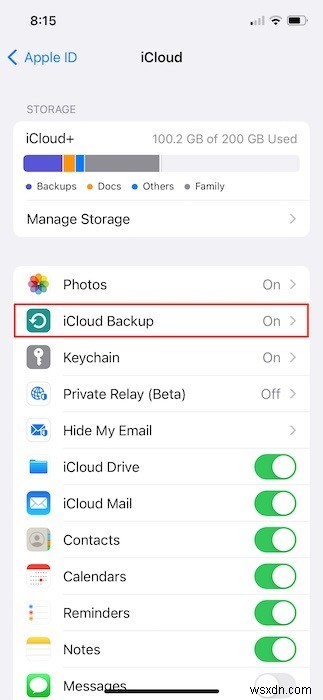
- iCloud 백업을 수행하려면 "지금 백업"을 탭하세요.
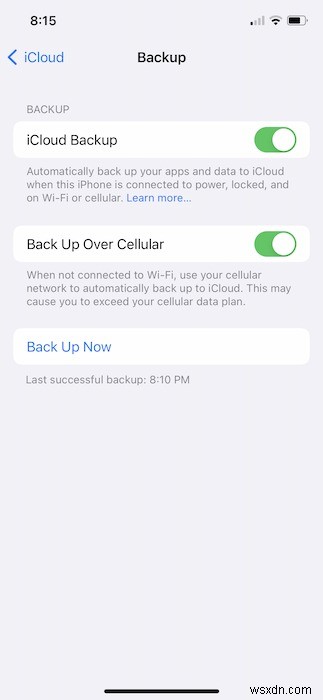
초기화
iCloud 백업이 완료되면 앱, 연락처, 캘린더 등과 같은 가장 중요한 데이터가 모두 백업됩니다. 기기를 초기화하여 셀룰러 데이터 문제를 해결하는 데 도움이 되는지 확인할 수 있습니다.
- 설정 앱으로 이동하여 '일반'을 탭하여 초기화를 시작하세요.
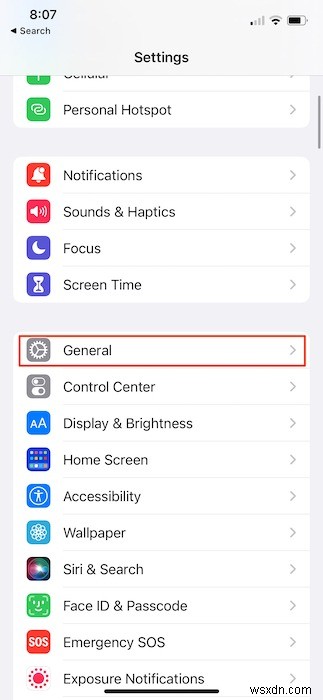
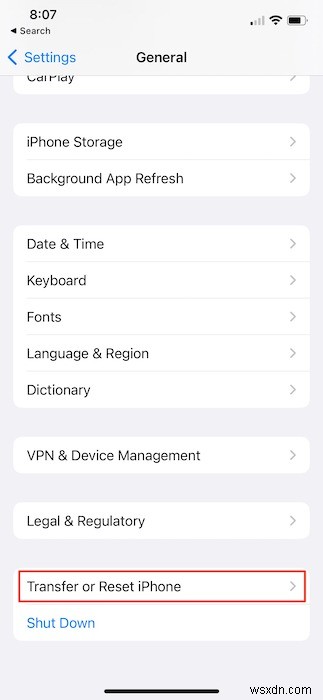
- 일반 메뉴 화면에서 "iPhone 전송 또는 재설정" 옵션을 찾을 때까지 아래로 스크롤한 다음 해당 옵션도 탭합니다.
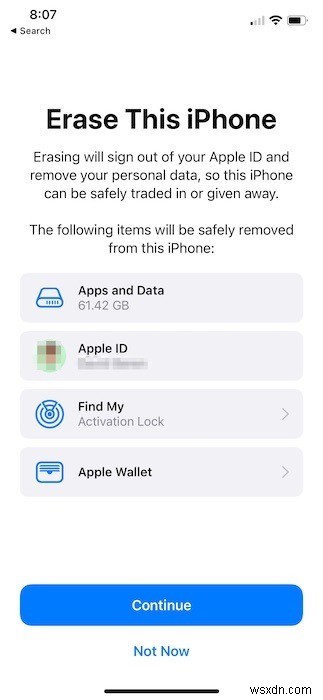 <올 시작="3">
<올 시작="3"> - iCloud 백업으로 기기를 복원하십시오. 그러면 기기가 초기화되기 전과 똑같은 모양과 느낌을 갖게 됩니다. 여기서 주의할 점은 이렇게 하면 셀룰러 연결 문제의 근본 원인인 앱이나 소프트웨어 문제를 제거하지 않았을 수 있다는 것입니다. 그러나 이 경로를 사용하면 모든 것을 다시 설치하거나 앱에 사용자 이름과 비밀번호를 다시 입력하는 등의 작업을 수행할 필요가 없습니다.
- iPhone을 "새것과 같은" 상태로 복원할 수도 있습니다. 이 옵션은 이전 앱과 데이터를 모두 수동으로 복원해야 하기 때문에 더 지루하지만 셀룰러 데이터가 제대로 연결되지 않도록 하는 앱이나 서비스를 제거하는 이점이 있습니다.
9. Apple에 도움 요청

위의 작업 중 어떤 것도 수행하지 않아야 하는 절대적인 최종 단계는 Apple에 연락하는 것입니다. 전화 통화든 매장에서의 천재적인 바 약속이든 Apple에 문제를 설명하는 것이 최후의 수단이 될 수 있습니다. 셀룰러 데이터 문제는 소프트웨어가 아니라 하드웨어 문제일 수 있습니다. 즉, 위의 단계 중 어느 것도 도움이 되지 않습니다. Apple은 보증 기간이 아직 남아 있는 기기를 교체하는 데 도움을 주거나 업그레이드 옵션(이동통신사도 가능)을 제공하여 셀룰러 데이터 문제가 해결되는지 확인할 수 있습니다.
자주 묻는 질문(FAQ)
1. Apple에 연락하기 전에 무선 제공업체에 연락해야 합니까?
확신하는. 문제가 해당 지역의 정전이나 문제처럼 단순한지 아는 것이 좋습니다. 또한 변경 사항이 있을 경우 올바른 셀룰러 설정이 활성화되어 있는지 확인하는 데 도움을 줄 수 있습니다. 도움을 줄 수 없는 경우 추가 지원을 위해 Apple에 귀하를 보낼 것입니다.
2. Android 기기에도 비슷한 문제가 있습니까?
전적으로! 셀룰러 연결 문제는 결코 Apple만의 문제가 아닙니다. 위의 몇 가지 단계에서 알 수 있듯이 신호 문제를 일으킬 수 있는 일부 문제는 Apple과 전혀 관련이 없을 수 있습니다. 방해하는 앱, 잘못된 이동통신사 설정 업데이트 등이 될 수 있습니다. Android 기기에는 연결 문제를 해결해야 하는 경우 거쳐야 하는 유사한 단계가 있습니다.
3. "서비스 없음" 또는 "검색 중"이 표시되면 어떻게 됩니까?
이는 셀룰러 연결에 문제가 있음을 나타낼 수 있는 상당히 일반적인 메시지입니다. 전화를 걸 수 없거나 웹사이트를 로드할 수 없는 것과는 대조적으로 이들 중 하나가 나타나면 위와 동일한 단계를 따라야 합니다. 이와는 별도로 이동통신사의 적절한 서비스 지역에 있는지 또는 계정에 로밍이 설정되었는지 확인하기 위해 이동통신사와 협력해야 하는지도 확인해야 합니다.
